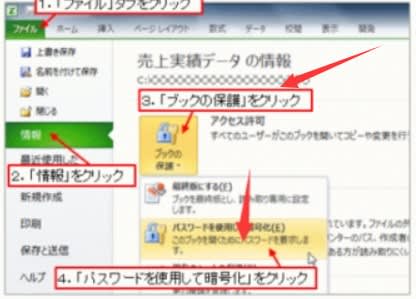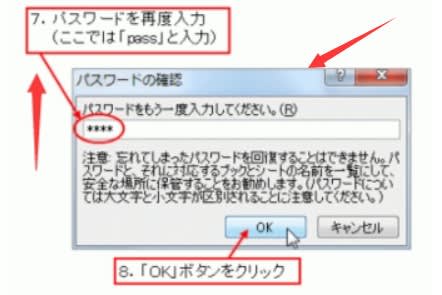【Office 2016】フォントを変更する方法
office2016 文字の書式設定
office Word 2016でフォントの種類(書体)を変更するには、[ホーム]タブの[フォント]グループにある[フォント]ボックスのプルダウンから変更したいフォントを選択します。
サンプルファイル(06.docx - 22.0 KB)
はじめに
既定のフォントは、游明朝 (本文のフォント) です。部分的にフォントスタイルを変更したい場合は、[ホーム]タブの[フォント]グループのボックスやボタンを利用します。
"【Office 2016】-2021-6-16 248-1"
"office2016 2021629-528-1"

ここでは、書体を変更する方法について説明します。
フォント(書体)を変更する
フォントを設定したい文字列を選択します。
[ホーム]タブの[フォント]で、[フォント]ボックスの▼をクリックします。
"【Office 2016】-2021-6-16 248-2"
"office2016 2021629-528-2"

一覧からフォントを選択します。
"【Office 2016】-2021-6-16 248-3"
"office2016 2021629-528-3"

フォントが変更されました。【Office 2016】
"【Office 2016】-2021-6-16 248-4"
"office2016 2021629-528-4"